steam账号换手机了怎么办 Steam账号手机号绑定的修改教程
日期: 来源:冰糖安卓网
steam账号换手机了怎么办,当我们换手机的时候,很多时候会面临一个问题,那就是如何处理我们的Steam账号,毕竟Steam账号是我们游戏生涯中不可或缺的一部分。而其中一个关键的环节就是手机号的绑定。如果我们不知道怎样修改绑定的手机号,很可能导致我们无法正常登录或者享受到Steam账号的各项服务。了解如何修改绑定的手机号成为一项必要的技能。在本文中我们将为大家提供一份Steam账号手机号绑定的修改教程,帮助大家解决这个问题。无论你是刚刚换了手机还是对于Steam账号的操作不够熟悉,相信这篇教程都能为你提供帮助。
Steam账号手机号绑定的修改教程
步骤如下:
1.首先启动登陆电脑上的steam客户端,进入首页之后,点击左上角的steam(如图所示)。
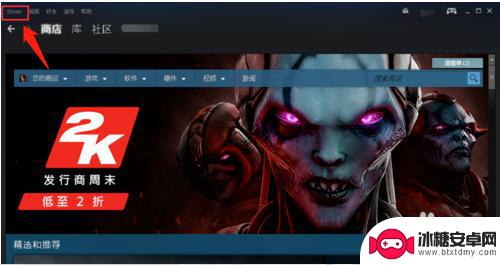
2.在弹出的菜单中选择设置选项,点击进入。然后在设置界面左边选择账户选项,点击账号右侧的查看账户明细(如图所示)。
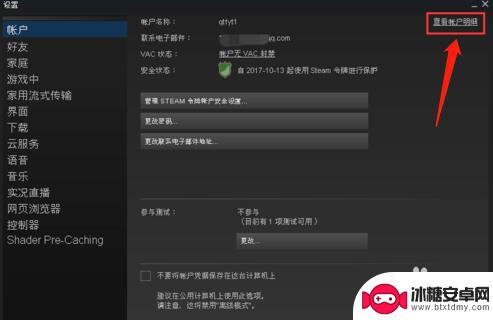
3.在账户明细界面,点击管理手机号码(如图1所示),在管理手机号码页面选择点击更改号码按钮(如图2所示)。
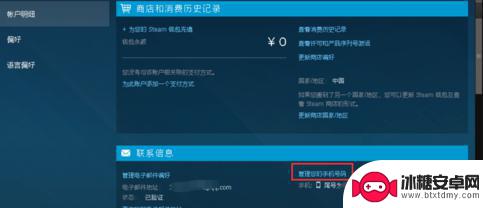
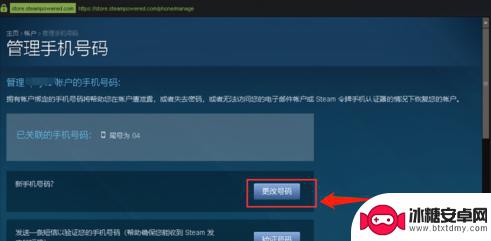
4.选择“是的我有就手机号码”(如图1所示),然后输入旧手机号码。输入验证码之后,点击“下一步”(如图2所示)。
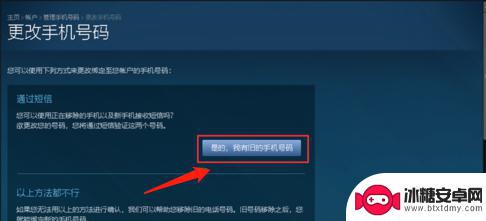
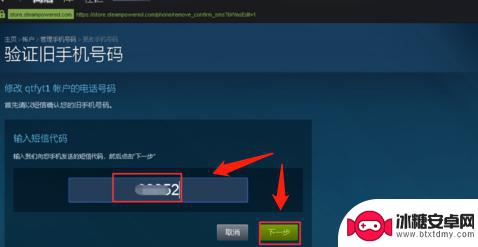
5.最后输入新手机号码,点击下一步(如图1)。再输入新手机号码收到的验证码,点击下一步,手机号码修改完成,点击完成按钮(如图2所示)。
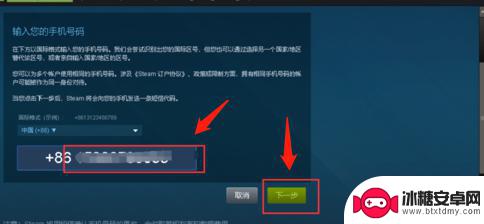
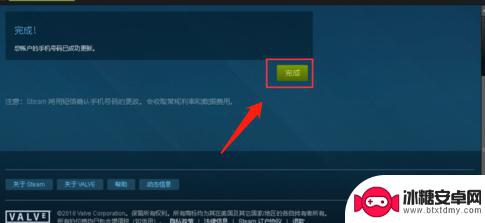
以上是如何解决steam账号更换手机的全部内容,如果您遇到了这种情况,可以按照小编的方法进行解决,希望这能帮到您。












